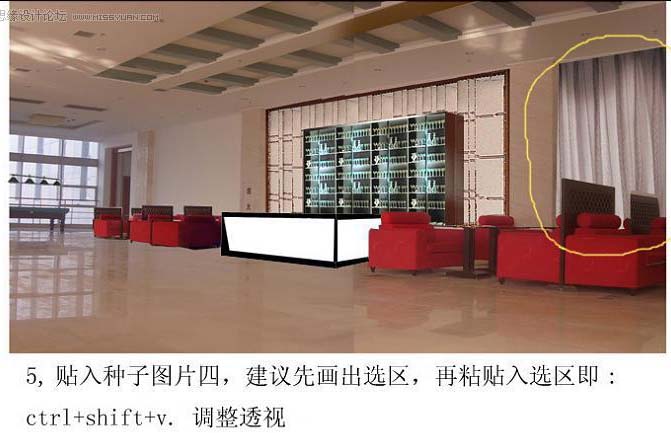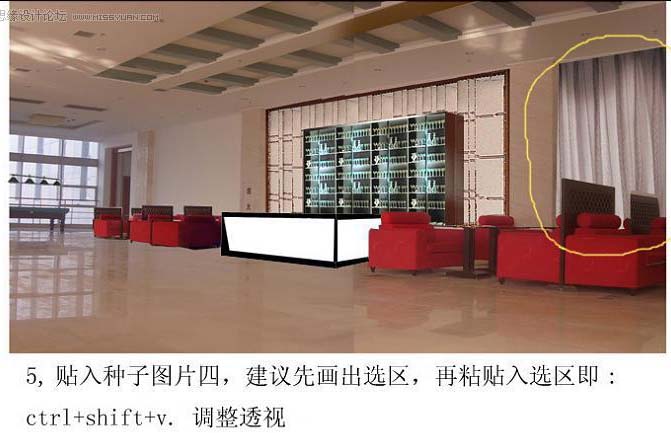今天给大家分享的是由图老师小编精心为您推荐的Photoshop打造豪华气派的室内装饰效果,喜欢的朋友可以分享一下,也算是给小编一份支持,大家都不容易啊!
本教程实用价值非常高,将介绍室内照片的处理、合成、调色、渲染等最常见的技巧和方法。
可能制作的难度相当大,实际操作过程也比教程的要繁琐很多,不过有这样一个学习的机会将是非常难得的。这是国内顶尖设计师的作品。不管是经验和技术都是一等一的。
最终效果 
1、由于没有广角相机,房屋的整体效果将分开拍摄,先打开素材1和素材2进行拼接达到构图的要求(先打开素材1把画布往右边扩大一点,然后再拉入素材2),可调上方图层的透明度来与下方图层对齐。
素材1 2、再打开下图所示的沙发素材,拖进来调整到合适大小。
沙发素材 
3、调整透视后效果如下图,透视关系在绘制过程中须不断加以调整,以求准确。
4、用单色勾出吧台的透视与构造关系,用下面的素材图,排列出酒柜的头饰,后面的波流分缝新建图层用直线工具画出,调整透视关系与视角相符。
(本文来源于图老师网站,更多请访问https://m.tulaoshi.com/psxpcl/)
(本文来源于图老师网站,更多请访问https://m.tulaoshi.com/psxpcl/)5、打开下图的窗帘素材,建议先画出选区,再粘贴入选区及:Ctrl + Shift + V ,调整透视。
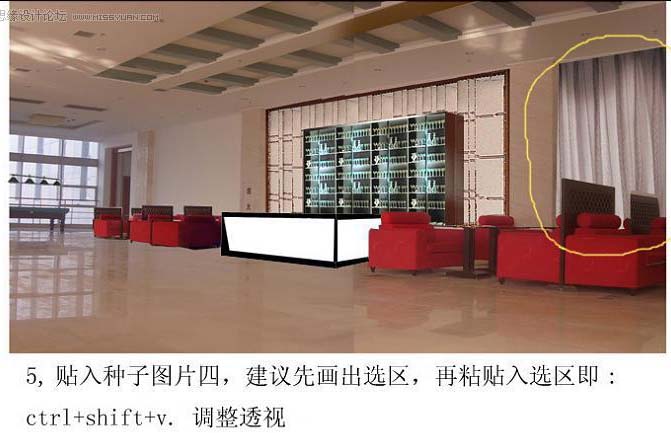
6、贴入所有窗帘,并按Ctrl + U 调整窗帘颜色,用着色相选,如遇过亮,上色困难时可以适当降低明度。
7、找一张不相干的图片,来做背景镜子的反射,我用的是这个空间的另一个角度照片。提前准备好做反射。调整镜面颜色,使其变深,好衬托中央酒柜。
8、调整整体色调,调暗,用曲线和色阶配合,不要拍调过,后期可以通过整环境光来丰富层次。
9、新建一个图层用画笔喷出吧台的渐变,并喷出地面的环境光,注意虚实可以通过改变笔刷压力改变虚实,加入吧台凳,配合笔刷调整透视。

10、完善吧台,加入红色幔帐后的灯光,设置下灯,选出选区,用画笔结合透明度,喷出暖色灯光效果,球台出调亮。

11、调出环境反射光,这里用的是:选区 + 羽化 + 色彩平衡几个关键位置要提亮起来。
12、加入光晕效果,可直接用广域网图片,调整为叠加的混合模式。
13、丰富光晕,并适当调亮酒柜。
14、调亮酒柜,并加入射灯效果,将沙发受光面提亮,并加入暖光的色彩倾向。
最后:加强地面反光,总体调整色阶与色彩平衡,将整个图面进行明度与色彩统调,加入植物,并调整植物光感,使之与环境融合,局部须突出的地方进行锐化。完成最终效果。